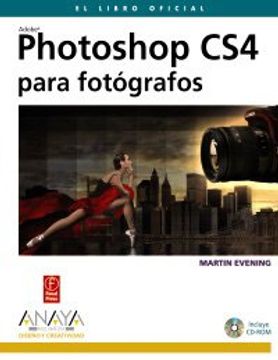Compartir
Photoshop cs4 Para Fotografos
Martin Evening
(Autor)
·
Anaya Multimedia
· Tapa Blanda
Photoshop cs4 Para Fotografos - Martin Evening
Elige la lista en la que quieres agregar tu producto o crea una nueva lista
✓ Producto agregado correctamente a la lista de deseos.
Ir a Mis ListasSe enviará desde nuestra bodega entre el
Viernes 21 de Junio y el
Martes 25 de Junio.
Lo recibirás en cualquier lugar de España entre 1 y 5 días hábiles luego del envío.
Reseña del libro "Photoshop cs4 Para Fotografos"
Adobe Photoshop el programa por excelencia para el diseño de composiciones y el retoque fotográfico tiene nueva versión con importantes innovaciones. Una tarea apasionante y compleja para los creativos que incluye estilos, filtros, texturas y otros componentes. Esta versión CS4 es la más ampliamente revisada hasta el momento y permite optimizar como nunca el proceso de trabajo con las fotografías. Este libro, de unánime reconocimiento internacional y éxito de ventas en España en todas sus versiones anteriores, tiene prólogo de John Nack, jefe de producto de Adobe Photoshop. Además de estudiar las más modernas herramientas y técnicas para lograr resultados impactantes, profundiza en todos los aspectos del proceso creativo, desde organizar los archivos hasta optimizar el formato de salida de las imágenes, incluyendo por supuesto el procesamiento gráfico. Una guía creativa repleta de inspiradoras fotografías y de capturas a todo color para los profesionales de la imagen con PC y Macintosh. Incluye un CD-ROM con los archivos originales para desarrollar los ejercicios, plugins y material extra en inglés.Agradecimientos PRÓLOGO INTRODUCCIÓN CAPÍTULO 1. FUNDAMENTOS DE PHOTOSHOP Una visión general de los capítulos del libro Cómo se usa este libro Instalación de Photoshop La interfaz de Photoshop Ventanas de documento como fichas Administrar ventanas de documento La ventana del documento de imagen Zoom dinámico Reglas, guías y cuadrícula Ajustar a Cuadrícula de píxeles La barra Aplicación Los paneles de Photoshop Disposición y acoplamiento de paneles Configuración del espacio de trabajo Personalizar las opciones de menú Personalizar los métodos abreviados de teclado Trabajar con doble monitor El panel Herramientas de Photoshop CS4 El panel Opciones El panel Herramientas preestablecidas Las herramientas de selección Selección de una Gama de colores Teclas modificadoras Las herramientas de pintura Cambios instantáneos de pincel El panel Pinceles Opciones del panel Pinceles Control de lápiz sensible a la presión Ajustes preestablecidos de la herramienta Pincel Las herramientas para rellenar Las herramientas para dibujar Las herramientas de edición de imagen Trabajo con capas Automatización de Photoshop La herramienta Mover Selección de capas utilizando la herramienta Mover Herramientas de navegación e información Panorámicas manuales Modo de visualización Vista de pájaro Herramienta Rotar Vista Herramienta Notas Modos de pantalla El Gestor de ajustes preestablecidos Historia El panel Historia Configuración de Historia y uso de memoria Pincel de Historia Usar la historia o Deshacer Instantáneas Historia no lineal Cuando los archivos no se abren Guardar a menudo Guardar como y guardar una copia Formatos de archivo Formato de archivo nativo de Photoshop PSB (Formato de documento grande) TIFF (Tagged Image File Format) Archivos TIFF acoplados Photoshop PDF Seguridad de PDF Adobe Bridge CS4 La interfaz de Bridge Personalizar espacios de trabajo en Bridge Proyección de diapositivas Abrir imágenes mediante Raw de cámara Qué hay de nuevo en Raw de cámara 5.0 Huevos de pascua CAPÍTULO 2. CONFIGURACIÓN DE PHOTOSHOP Lo que va a necesitar Windows Macintosh El entorno de trabajo ideal Elección de un monitor Monitores panorámicos de rango dinámico La tarjeta gráfica Calibración y ajuste del perfil de la pantalla Hardware de calibración El proceso de calibrado y creación de perfil El punto blanco Gama Luminancia Calibrado y medición del monitor El proceso de ajuste del perfil ¿Quiere un buen color o sólo un color aceptable? Configuración de la administración del color Extras Copia de seguridad de datos de imagen Preferencias de Photoshop Preferencias generales Interfaz Administración de archivos Compatibilidad de archivos Rendimiento Ajustes de GPU Memoria RAM y discos de memoria virtual Optimización de la memoria y el rendimiento Discos de memoria virtual Rendimiento de los discos de memoria virtual Conexiones de interfaz Configuración de RAID RAID 0 (striping o volumen dividido) Raid 1 (mirroring o discos en espejo) RAID interno RAID externo Caché de imagen Estructura piramidal de la memoria caché Cursores Transparencia y gama Unidades y reglas Guías, cuadrícula y sectores Plugins Preferencias de texto CAPÍTULO 3. PROCESAMIENTO DE IMÁGENES CON RAW DE CÁMARA Las ventajas de RAW de cámara El nuevo flujo de trabajo en RAW de cámara ¿Importa el orden de factores? Capturar en formato RAW Capturar en formato JPEG Editar archivos JPEG y TIFF en RAW de cámara Procesadores Raw alternativos El flujo de trabajo básico en Raw de cámara/Photoshop El flujo de trabajo de Lightroom/Photoshop Compatibilidad de RAW de cámara Compatibilidad DNG Abrir imágenes Raw en Photoshop Ingesta de imágenes Importación de imágenes mediante la Utilidad de descarga de fotografías Importación directa de fotografías Importación de imágenes mediante otros programas Importación de imágenes mediante Lightroom Importación de imágenes mediante Lightroom 2 Edición básica con RAW de cámara Trabajar con Bridge y RAW de cámara Controles generales para abrir archivos individuales Conmutar a modo de pantalla completa Controles generales para abrir múltiples archivos Abrir archivos Raw como objetos inteligentes Guardar imágenes mediante RAW de cámara El visualizador Histograma Buscar imágenes a través de RAW de cámara Preferencias de RAW de cámara Correcciones automáticas Ajustes preestablecidos específicos de la cámara Uso de la memoria Caché por RAW de cámara Gestión de archivos DNG Controles del panel Básico Equilibrio de blancos Uso de la herramienta Equilibro de blancos Los controles de ajuste de tono Exposición Recuperación Negros Luz de Relleno Orden sugerido para aplicar los ajustes básicos Procedimiento de ajuste básico de imagen Preservar el detalle de las iluminaciones Cuándo cortar las iluminaciones Cómo recortar las sombras Niveles de sombra después de una conversión Exposición digital Brillo Contraste Claridad Claridad negativa Intensidad y saturación Panel Curva de tonos Corregir una imagen de alto contraste Panel HSL/Escala de grises Recuperar colores fuera de gama Ajustar el tono y la saturación Panel Correcciones de lente Eliminar halos Control de Viñeta de lente Controles Viñetas post recorte Panel Calibración de cámara La secuencia de comandos ACR Calibrator Nuevos perfiles RAW de cámara Herramienta Eliminación de tinta plana Eliminación de tintas planas sincronizadas con RAW de cámara Eliminación de ojos rojos Ajustes localizados Pincel de ajuste Ajustes iniciales de las opciones de pincel Ajustes de pincel Añadir un nuevo efecto de pincel Editar un ajuste de pincel Previsualizar las áreas de trazo de pincel Máscara automática Colorear a mano en el modo Color El deslizador Enfoque Filtro graduado Gradientes en ángulo Añadir claridad y contraste Recorte y enderezamiento en RAW de cámara El menú de ajustes de RAW de cámara Exportar ajustes a XMP Actualizar previsualizaciones de DNG Guardar/Cargar ajustes Valores por defecto de RAW de cámara El panel Ajustes preestablecidos Guardar y aplicar ajustes preestablecidos Copiar y sincronizar ajustes Formato de archivo DNG La solución DNG Adopción del formato DNG DNG Converter CAPÍTULO 4. ENFOQUE Y REDUCCIÓN DE RUIDO DE IMAGEN Cuándo enfocar una imagen Enfoque de captura Enfoque de captura para imágenes escaneadas Ejemplo de enfoque de imagen El panel Detalle Los deslizadores Enfoque El deslizador Cantidad El deslizador Radio Los controles de supresión El deslizador Detalle Interpretar las previsualizaciones en escala de grises Previsualizaciones en escala de grises de Radio y Detalle El deslizador Máscara Ejemplo de ajuste con el deslizador Máscara Algunos ejemplos de enfoque del mundo real Enfocar un retrato Enfocar un paisaje Enfocar una imagen de gran detalle Cómo guardar ajustes de enfoque como ajustes preestablecidos Resumen acerca del enfoque de captura Enfoque selectivo Filtro inteligente Enfoque suavizado Modo básico del filtro inteligente Enfoque suavizado Modo avanzado de Enfoque suavizado Quitar el desenfoque de movimiento Crear un pincel de profundidad de campo Eliminar el ruido de una imagen Reducir el ruido del grano de película Eliminar ruido en Camera Raw Filtro Reducir ruido Reducción de ruido en modo avanzado Quitar ruido JPEG Guardar los ajustes de Reducir ruido CAPÍTULO 5. CONCEPTOS BÁSICOS DE EDICIÓN DE IMAGEN Píxeles o vectores Terminología Píxeles por pulgada (ppi, pixels per inch) Líneas por pulgada (lpi, lines per inch) Puntos por pulgada (dpi, dots per inch) Resolución de las impresoras de sobremesa Elegir la correcta resolución de impresión Resolución de imagen Consideraciones reprográficas Relación entre píxeles por pulgada y líneas por pulgada Crear un documento nuevo Modificar el tamaño de la imagen Interpolación de imagen Métodos de interpolación bicúbica Interpolación por pasos Edición básica de imágenes de píxeles El histograma de imagen Edición básica de Niveles y el histograma Profundidad de bits Edición de imagen de 8 bits o de 16 bits Comparación entre la edición de 8 bits y 16 bits El modo de 16 bits y la selección del espacio de color El espacio RGB y la gama de color Ajustes directos de imagen Capas de ajuste y el panel Ajuste Procedimiento para añadir una capa de ajuste Los controles del panel Ajustes Ajustes de niveles Utilizar Niveles para mejorar el contraste Capas de ajuste Curvas Edición de Curvas sobre la imagen Cuadro de diálogo del ajuste directo Curvas Guardar y cargar curvas Utilizar Curvas en lugar de Niveles Utilizar Curvas para mejorar el contraste Luminancia y saturación de Curvas Modos de fusión Luminosidad y Color Ajustes preestablecidos de curva Inmovilizar porciones de la curva Crear una curva de doble contraste Brillo y contraste Corrección del detalle de las sombras y las iluminaciones Cantidad Anchura tonal Radio Corrección de color Contraste de semitono Correcciones de color Equilibrio de color básico con Niveles Ajustes automáticos Corrección de color con Niveles o Curvas Corrección de color precisa con Curvas Tono/Saturación Modo Colorear Intensidad Filtro de fotografía Capas de ajuste múltiples Máscaras de capa de ajuste Los controles del panel Máscaras Editar con el panel Máscaras Editar máscaras en capas de ajuste Gama de colores Ajustes con el modo de fusión Recortar Recorte basado en la selección Recorte de la perspectiva Rotación de una imagen Tamaño del lienzo Escala según el contenido Cómo proteger los tonos de color de la piel Cómo eliminar objetos de una escena Datos grandes CAPÍTULO 6. BLANCO Y NEGRO Convertir de color a blanco y negro Las conversiones a blanco y negro menos inteligentes Conversiones a blanco y negro más inteligentes Ajustes predeterminados para Blanco y negro Separar el tono de color con Equilibrio de color Separar tonos con la capa de ajuste Curvas Conversiones a blanco y negro en Camera Raw Ventajas e inconvenientes del método Camera Raw Panel Dividir tonos en Camera Raw Dividir tonos de color de imagen en Camera Raw Salida de imágenes en blanco y negro CAPÍTULO 7. AMPLIAR EL RANGO DINÁMICO Conversiones Raw múltiples de una imagen Secuencia de comandos Place-A-Matic Imágenes de alto rango dinámico Aspectos esenciales de HDR Fuji Super CCD Enfoques alternativos Exposiciones horquilladas Visualizar el color de profundidad de bits Capturar un rango tonal de escena completo Consejos para tomar fotografías HDR Formatos de archivo HDR Combinar para HDR Mapa de tonos de imágenes HDR Adaptación local Muestreo de tonos en Adaptación local Muestreo de tonos manual CAPÍTULO 8. RETOQUE DE IMAGEN Métodos básicos de clonación Herramienta Tampón de clonar Ajustes del pincel Tampón de clonar Pincel corrector Elegir un modo apropiado de alineación Panel Origen de clonación y superposiciones de clonación Clonación de arriba abajo Mejor corrección de bordes Pincel corrector puntual Opciones de Muestra de clonación y corrección Herramienta Parche Combinar capas con Alineación automática de capas Técnica alternativa para la eliminación de manchas usando el pincel historia Retocar retratos Retoques de belleza Licuar Controles de la herramienta Licuar Reconstrucciones Opciones de máscara Opciones de visualización Guardar la malla Alisar un flequillo con Licuar Transformaciones de Deformar CAPÍTULO 9. CAPAS, SELECCIONES Y MÁSCARAS Selecciones y canales Selecciones Modo Máscara rápida Crear una selección de imagen Modificar selecciones Canales alfa Añadir a una selección de imagen Selecciones, canales alfa y máscaras Expandir y Contraer las selecciones Suavizar una selección Suavizado Desvanecer Capas Fundamentos de las capas Capas de imagen Capas de forma Capas de texto Capas de ajuste Controles del panel Capas Máscaras de capa Añadir una máscara de capa Ver la máscara en modo Luz de rubí Eliminar una máscara de capa Crear una capa de máscara vacía El panel Máscaras Comando Perfeccionar borde Trabajo con la herramienta Selección rápida Combinar Selección rápida con Perfeccionar borde Máscara Gama de colores Modos de fusión de capas Opciones de Fusión avanzada Opción Cobertura Fusionar efectos interiores Crear panorámicas con Photomerge Fusionar la profundidad de campo Trabajar con varias capas Códigos de color de capas Gestión de grupos de capas Grupo de capas anidadas Máscaras de recorte Crear una nueva máscara de recorte Añadir una máscara de capa sobre un grupo Capas de recorte y capas de ajuste Selección y vinculación de capas Selección de capas con la herramienta Mover Enlace de máscaras de capa Bloqueo de capas Bloquear píxeles transparentes Bloquear píxeles de imagen Bloquear posición Bloquear todo Comandos de transformación Repetir transformaciones Transformaciones numéricas Transformación de selecciones y trazados Deformar Transformar y Alinear Utilizar transformaciones para crear un diseño caleidoscópico Objetos inteligentes Trazados de Photoshop Modos de trazado Dibujar trazados con la herramienta Pluma Pautas para el diseño de un trazado con la pluma Resumen de los métodos abreviados para la herramienta Pluma Modo Goma elástica Máscaras vectoriales Aislar un objeto del fondo CAPÍTULO 10. FILTROS DE PHOTOSHOP Nociones básicas sobre los filtros Filtros de desenfoque Aplicar el Desenfoque radial a una fotografía Desenfoque gaussiano Promediar Desenfoque de movimiento Desenfoque de superficie Desenfoque de rectángulo Desenfoque de forma Filtros inteligentes Aplicar filtros inteligentes a capas de píxeles Desenfoque de lente Efectos de profundidad de campo Aplicar desenfoque de lente a una imagen compuesta Añadir ruido para disimular el retoque de imagen Añadir ruido para crear un efecto de grano Corrección de lente Galería de filtros CAPÍTULO 11. GESTIÓN DE IMÁGENES La solución Bridge Configurar las preferencias generales Iniciar Bridge Rotar las miniaturas y la vista previa Disposición de los contenidos de Bridge Personalizar los paneles y el área de contenido Ejemplos de espacios de trabajo en Bridge Trabajar con ventanas múltiples Vista Proyección de diapositivas Preferencias de Miniaturas Gestión de caché Preferencias avanzadas y otras preferencias Vistas previas en un solo clic Eliminar contenidos Apilar imágenes Apilamiento automático de imágenes Los paneles de Bridge El panel Carpetas El panel Favoritos El panel Vista previa Modo Revisión Gestión de imágenes en Bridge Clasificar y etiquetar imágenes Ordenar imágenes en Bridge El panel Filtro El panel Metadatos Metadatos de imagen Los metadatos de Información de archivo Otros tipos de metadatos Editar el registro de historia Metadatos ocultos Palabras clave El panel Palabras clave Buscar imágenes El panel Colecciones Colecciones inteligentes Salida para Web y PDF Salida Web Estilos de salida de las Galerías Ajustes de salida de las galerías Preferencias de salida Salida PDF Los paneles Salida PDF Opciones de Salida PDF Automatización de Bridge Renombrar imágenes Los esquemas de renombrado Deshacer el cambio de nombre de un lote Aplicar ajustes de Raw de cámara CAPÍTULO 12. GESTIÓN DEL COLOR Gestión necesaria del color Cómo eran las cosas Dispositivos RGB La versatilidad del RGB Gestión de color centrada en la salida Gestión de color perfilada Módulos de gestión de color El espacio de conexión de perfil Elección de un espacio de trabajo RGB Apple RGB sRGB IEC-61966-2.1 ColorMatch RGB ProPhoto RGB Adobe RGB (1998) Perfilado de la pantalla Calibración y perfilado Perfilado de la entrada Perfilado de la salida Interfaz de gestión de color en Photoshop Los ajustes de color Normas de gestión de color Conservar perfiles incrustados Diferencias del perfil y Faltan perfiles Convertir al espacio de trabajo Desactivar la gestión del color Conversiones de perfiles Convertir en perfil Asignar perfil Diferencias del perfil al pegar Guardar un ajuste de color Reducir las posibilidades de error Trabajo con escala de grises Ajustes de color avanzados Opciones de conversión Compensación de punto negro Fusionar colores RGB usando gamma Personalización de los valores de RGB y gamma del espacio de trabajo De RGB a CMYK Ajuste de CMYK Creación de un ajuste CMYK personalizado Colores de tinta Ganancia de punto Reducción del componente neutro (GCR) Generación de negro Adición del color subyacente (UCA) Supresión del color subyacente (UCR) Elegir un espacio de trabajo RGB adecuado Propósitos Perceptual Saturación Colorimétrico relativo Colorimétrico absoluto Afinar los puntos finales de CMYK CMYK a CMYK Color Lab Paleta Información No lo complique CAPÍTULO 13. SALIDA DE IMPRESIÓN Enfoque para impresión Juzgue la impresión, no el monitor Enfoque de los bordes con el filtro Paso alto Ajuste de prueba antes de imprimir Hacer una impresión Configurar página Garantizar que la impresión salga centrada Cuadro de diálogo Imprimir de Photoshop Ajustes de Salida Gestión del color Configurar el Ajuste de prueba en el cuadro de diálogo Imprimir Ajuste de prueba o impresión de prueba Acerca de los cuadros de diálogo Imprimir Configuración del cuadro de diálogo Imprimir del sistema Personalizar perfiles de impresión CAPÍTULO 14. SALIDA PARA LA WEB Enviar imágenes a través de Internet Adjuntar en el correo electrónico Cargar en un servidor Formatos de archivo para la Web JPEG Elegir el tipo de compresión correcto Compresión TIFF para transferencia FTP GIF PNG Guardar para Web Previsualizaciones en el navegador Web Optimizar ajustes de imagen Las opciones de Guardar Guardar GIF para Web y dispositivos Exportar con Zoomify® CAPÍTULO 15. AUTOMATIZACIÓN DE PHOTOSHOP Trabajar con acciones Reproducción de una acción Grabación de acciones Problemas con las acciones Limitaciones al grabar acciones Las acciones únicamente graban los ajustes que han cambiado Fondos y profundidad de bits Consejos para grabar acciones Inserción de elementos del menú Proceso de acciones por lotes Creación de un droplet Procesador de imágenes Secuencias de comandos Gestor de eventos de secuencia de comandos Plug-ins de automatización Recortar y enderezar fotografías Encajar imagen Archivos de ayuda La aplicación Adobe™ Configurator APÉNDICE. CONTEN ALFABÉTICO
- 0% (0)
- 0% (0)
- 0% (0)
- 0% (0)
- 0% (0)
Todos los libros de nuestro catálogo son Originales.
El libro está escrito en Español.
La encuadernación de esta edición es Tapa Blanda.
✓ Producto agregado correctamente al carro, Ir a Pagar.